エクセル、windows8のタスクバーに アイコンを表示させる方法を紹介します。windows8/8.1から、タスクバーにアイコンが表示されるようになりました。アイコンをタスクバーに表示させると、1クリックでアプリを起動させることができます。今まであったアイコンが消えてしまった! という場合も、タスクバーに簡単に表示できます。

スタート画面のアプリの画面から、アプリを選択してタスクバーに表示させます。
アプリの画面からタスクバーに表示
タスクバーに「コントロールパネル」の アイコンを表示させてみましょう。
1.スタート画面の左下の「↓」をクリックします。
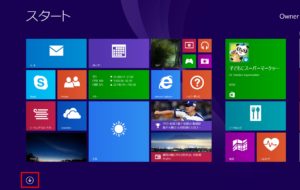
2.アプリから、タスクバーに「コントロールパネル」のアプリを選択して右クリックしましょう。「タスクバーにピン留めする」をクリックします。
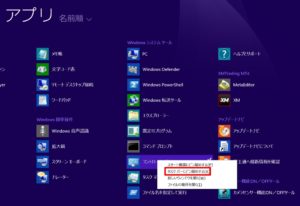
3.デスクトップのタスクバーに、「コントロールパネル」の アイコンが表示されました!
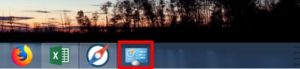
デスクトップには、アイコンが表示されています。その中の「メール」の アイコンをタスクバーに表示させます。
デスクトップ画面からタスクバーに表示
タスクバーにデスクトップの「ワードパッド」の アイコンを表示させてみましょう。
1.デスクトップを表示します。「ワードパッド」の アイコンを選択しましょう。

2.右クリックして、「タスクバーにピン留めする」をクリックします。
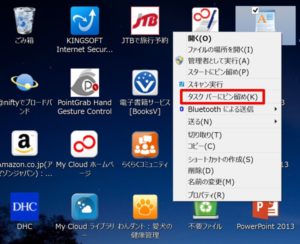
3.デスクトップのタスクバーに「ワードパッド」のアイコンが表示されました!
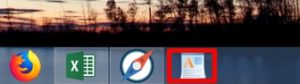
タスクバーのアイコンを削除
タスクバーに表示されている、「ワードパッド」のアイコンを削除してみましょう。
1.「ワードパッド」のアイコンを選択して右クリックしましょう。「タスクバーからピン留めを外す」をクリックします。
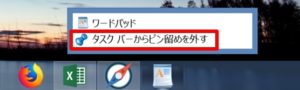
3.「ワードパッド」のアイコンがタスクバーから削除されました!
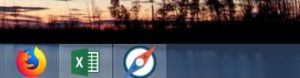
タスクバーにピン留めできないアプリ
windows8のタスクバーに アイコンを表示させる場合、「タスクバーにピン留めする」をクリックして、表示させます。タスクバーに表示できないアプリは、「タスクバーにピン留めする」が表示されません。タスクバーに表示できないアプリは、デスクトップ画面にアイコンを表示させたりしましょう。
こちらの記事もご覧ください。⇒windows8 デスクトップにアイコンを作成する方法
| WEBプログラミングを入門から応用までらくらくマスターできる ➡ 動画パソコン教材 |
ワード・エクセル・パワーポイント・アクセスを入門から応用まで映像と音声でわかりやすく学ぶことができます。
↓ ↓ ↓ ↓ ↓

ワード・エクセルパワーポイント・アクセスとエクセルマクロVBA・WEBプログラミング・パソコンソフト作成を入門から応用まで映像と音声でわかりやすく学ぶことができます。
↓ ↓ ↓ ↓ ↓

ワード・エクセル・パワーポイント・アクセスとWEBプログラミングを入門から応用まで映像と音声でわかりやすく学ぶことができます。
↓ ↓ ↓ ↓ ↓
エクセルのマクロとVBAを入門から応用まで映像と音声でわかりやすく学ぶことができます。
↓ ↓ ↓ ↓ ↓

VBA・Java・WEB・C#・HTML/CSSプログラミングを入門から応用まで映像と音声でわかりやすく学ぶことができます。
↓ ↓ ↓ ↓ ↓




















